Monitorowanie prywatnego rdzenia 5G platformy Azure za pomocą skoroszytów usługi Azure Monitor
Skoroszyty platformy Azure zapewniają elastyczną kanwę do analizy danych i tworzenia zaawansowanych raportów wizualnych w witrynie Azure Portal. Dzięki nim możesz korzystać z wielu źródeł danych z całej platformy Azure i łączyć je w ujednolicone interaktywne środowiska.
Skoroszyty platformy Azure umożliwiają wyświetlanie informacji o stanie, metryk i alertów dla wszystkich zasobów obliczeniowych z wieloma dostępami (MEC) platformy Azure w jednym miejscu. Skoroszyty są obsługiwane dla zasobu lokacji sieci komórkowej, zapewniając rozwiązanie do monitorowania wszystkich zasobów w lokacji.
W ramach zasobu lokacji sieci komórkowej w witrynie Azure Portal można wyświetlić szablony skoroszytów, które będą raportować podstawowe informacje o zasobach połączonych z witryną. Szablony są nadzorowane raporty przeznaczone do elastycznego ponownego użycia przez wielu użytkowników i zespoły. Po otwarciu szablonu tworzony jest przejściowy skoroszyt i wypełniany zawartością określoną w szablonie. Możesz zmodyfikować szablon, aby utworzyć własne skoroszyty, ale oryginalny szablon pozostanie w galerii, aby inne osoby mogły ich używać.
Galeria skoroszytów
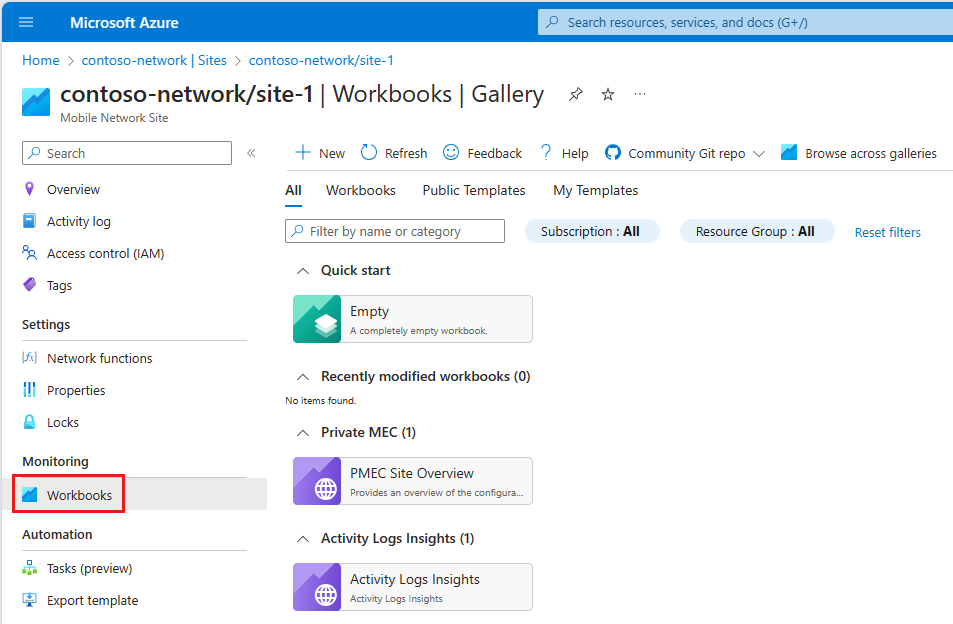
Galeria zawiera listę zapisanych skoroszytów i szablonów. Aby uzyskać dostęp do galerii:
- Zaloguj się w witrynie Azure Portal.
- Przejdź do zasobu lokacji sieci komórkowej dla lokacji, którą chcesz monitorować.
- Wybierz pozycję Skoroszyty w obszarze nawigacji po lewej stronie.
Wdrożenie usługi AP5GC zawiera szablon przeglądu witryny PMEC wraz z domyślnym szablonem dzienników aktywności Szczegółowe informacje. Możesz również wybrać szablon Pusty szybki start, aby utworzyć własny skoroszyt.
- Omówienie witryny PMEC — wyświetlanie informacji o zasobach połączonych z lokacją sieci komórkowej, takich jak subskrybenci, rdzenie pakietów i urządzenia usługi Azure Stack Edge.
- Dzienniki aktywności Szczegółowe informacje — wyświetlanie informacji o zmianach zarządzania w zasobach w ramach lokacji sieci komórkowej.
- Empty — zacznij od pustego skoroszytu i wybierz informacje, które chcesz wyświetlić.
Korzystanie z szablonu Przegląd witryny PMEC
Ten szablon używa danych z metryk i alertów platformy Azure Monitor, usługi Azure Resource Graph i usługi Azure Resource Health. Zawiera cztery karty zawierające informacje o stanie w czasie rzeczywistym dotyczące zasobów połączonych z lokacją sieci komórkowej.
Karta Omówienie
Karta Przegląd zawiera kompleksowy widok lokacji sieci komórkowej. Za pomocą tego scentralizowanego pulpitu nawigacyjnego można wyświetlić stan połączonych zasobów, takich jak rdzenie pakietów, klastry Kubernetes i sieci danych. Możesz również wyświetlić wykresy kluczowych wskaźników wydajności, takich jak zarejestrowani subskrybenci i przepływność płaszczyzny użytkownika oraz lista alertów.
Karta Informacje o aprowizacji subskrybenta
Karta Informacje o aprowizowaniu subskrybenta zawiera informacje o maszynach SIM połączonych z lokacją sieci komórkowej filtrowaną według grupy SIM. Wybierz grupę SIM, aby wyświetlić liczbę połączonych maszyn SIM, ich stan aprowizacji i skojarzone szczegóły zasad SIM.
Karta Procedury płaszczyzny sterowania rdzeni pakietów
Karta Procedury płaszczyzny sterowania rdzenia pakietów zawiera wykresy monitorowania kluczowych procedur na rdzeniu pakietów, takich jak rejestracje i zakłady sesji.
Karta Stan usługi Azure Stack Edge
Na karcie Stan usługi Azure Stack Edge jest wyświetlany stan, użycie zasobów i alerty dla urządzeń usługi Azure Stack Edge (ASE) połączonych z lokacją sieciową mobilną.
Korzystanie z szablonu Szczegółowe informacje dziennika aktywności
Szablon Dzienniki aktywności Szczegółowe informacje zawiera zestaw pulpitów nawigacyjnych, które monitorują zmiany zasobów w ramach lokacji sieci komórkowej. Pulpity nawigacyjne przedstawiają również dane dotyczące użytkowników lub usług wykonywanych w ramach subskrypcji i stanu działania. Aby uzyskać więcej informacji, zobacz Szczegółowe informacje dotyczące dziennika aktywności.